Sluta dela filer i Microsoft 365
När du delar filer/mappar, ändrar inställningar för delning eller slutar dela filer/mappar i Microsoft 365 så använder du m365.umu.se. Där väljer du sedan om du vill dela filer/mappar från Sharepoint (det vill säga Teams) eller Onedrive. I denna manual utgår vi från Sharepoint men samma inställningar fungerar för Onedrive.
Dela fil eller mapp
- Öppna m365.umu.se och logga in med ditt Umu-id.
- Klicka på ikonen för Sharepoint i vänstermenyn.
- Klicka på den Sharepoint-yta (team) där du har filer/mappar som du vill sluta dela.
- Klicka på Dokument i vänstermenyn för att få upp samtliga mappar och dokument på Sharepoint-ytan (teamet). En kanal i Teams syns i Sharepoint som en mapp.
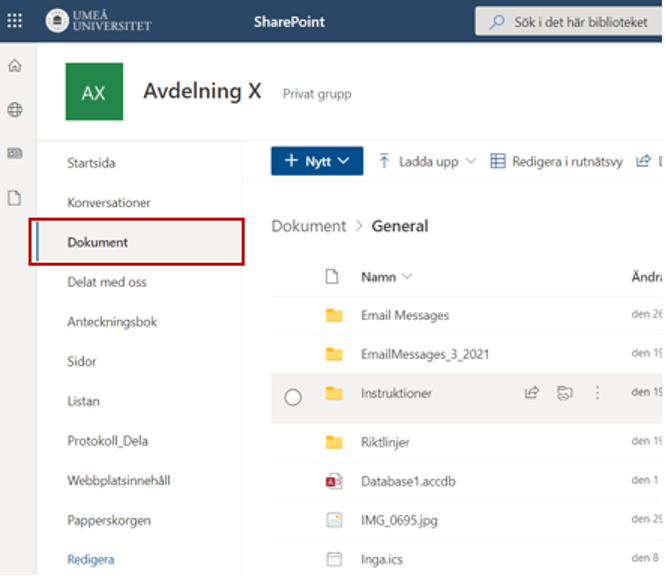
- Gå till den mapp eller fil som du vill sluta dela.
- För muspekaren över mappen/filen för att få fram en dold meny.
- Klicka på de tre prickarna och därefter på Hantera åtkomst.
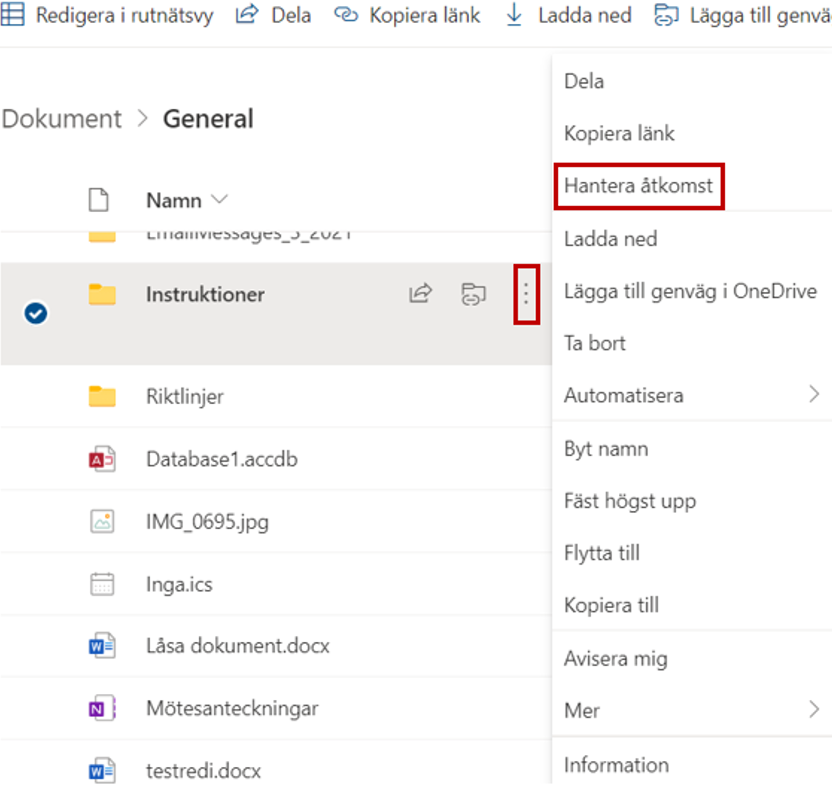
- Under Hantera åtkomst och Personer kan du se en lista på den/de du har delat ut filen till. Klicka på Sluta dela för att sluta dela filen med samtliga under Personer. Om du vill sluta dela med enstaka personer klickar du på deras namn.
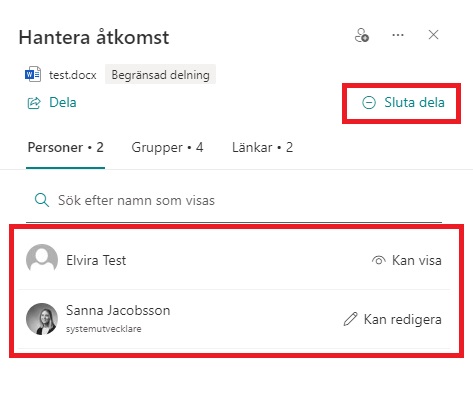
- Om du endast vill sluta dela med en person, klickar du på personens namn, och sedan på Specifika personer med den här länken. Klicka sedan på pilen bredvid personens profil, och sedan på krysset bredvid personen.
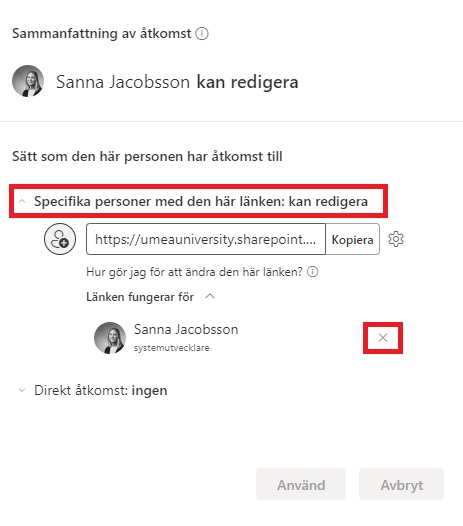
- När du klickar på krysset får du upp en kontrollfråga – om du är säker på att du vill ta bort åtkomst och sluta dela. För att sluta dela välj Ta bort annars väljer du Avbryt.
- Nu har du tagit bort åtkomsten och slutat dela din mapp/fil.
